Sådan installeres Google Roboto-skrifttype på Windows, Mac og Linux

Roboto skrifttype er en sans-serif-stil skrifttype skabt af Google.

Roboto skrifttype er en sans-serif-stil skrifttype skabt af Google. Denne skrifttype er dukket op siden de tidlige dage af Android 4.0 (Ice Cream Sandwich) lanceringen med fordelen af elegance og god synlighed på højopløselige skærme som Android- telefoner .
Roboto har et komplet udvalg af skrifttyper (herunder almindelig, fed, kursiv, kursiv og fed) og bruges primært på systemapps og alle Google- apps .
Der er gode nyheder for disse skrifttypeelskere, at Google-udviklere har frigivet Roboto-skrifttypen gratis, og du kan bruge den uden begrænsninger (under Apache-softwarelicensen). Så nu kan du bruge det på Windows , MAC , Linux eller endda på dit websted .
Nedenfor kan du se, hvordan du installerer Google Roboto Font på alle ovennævnte operativsystemplatforme.
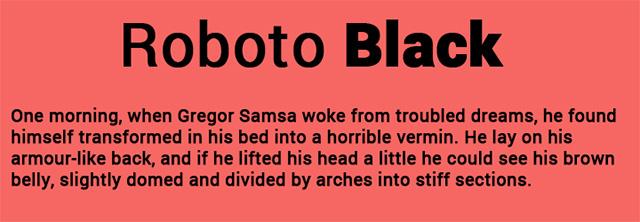
Download Google Roboto
Uanset hvilket operativsystem du bruger, er den første og vigtigste ting at downloade Google Roboto-skrifttypesættet til din enhed.
Besøg Roboto-skrifttypewebstedet og download skrifttypen (komprimeret fil). Du skal klikke på "Vælg denne skrifttype" og derefter nederst på skærmen klikke på den mørke fane, der siger "1 familie valgt".
På den nyåbnede fane skal du klikke på "download"-ikonet for at downloade Roboto-skrifttypen. Skrifttypesættet vil derefter blive downloadet som en zip-fil.
Udpak zip-filen, du lige har downloadet, til en vilkårlig mappe. Åbn den mappe, og du vil se alle Roboto-skrifttyperne inde.
Installer Roboto Font på Windows 10
Åbn Roboto-skrifttypemappen. Vælg alle skrifttyperne, højreklik og vælg "Installer".
På dette tidspunkt vil skrifttypen automatisk blive installeret på dit system efter et par minutter. Nu kan du bruge Roboto-skrifttypen på applikationer på din enhed.
Installer Roboto Font på Linux
Åbn din hjemmemappe, og aktiver derefter skjulte filer/mapper. Find mappen ".fonts". Hvis der ikke er en, skal du oprette en ny mappe med filtypenavnet ".fonts". Flyt derefter mappen, der indeholder Roboto-skrifttypen, til mappen ".fonts", du lige har oprettet.
Genstart derefter LibreOffice, GIMP, Photoshop eller hvilket program du bruger. Du vil se Roboto-skrifttypen vises for valg.
Installer Roboto Font på MAC
For MAC ligner metoden den på Windows. Først udtrækker du skrifttypen, dobbeltklikker du for at installere og Roboto vises i Skriftbog. din. Derudover kan du også trække og slippe dem i din skrifttypebog.
Installer Roboto Font til webstedet
Hvis du vil bruge Roboto-skrifttypen på dit websted, kan du bruge CSS3 "@font-face"-syntaksen . Dette er metoden til at indlejre eksterne skrifttyper på webstedet.
Gå til FontSquirrel Roboto- skrifttypesiden , klik på "Webfont Kit" , vælg derefter de skrifttypeformater, du kan lide, og klik på "Download @Font-Face Kit."
Pak den downloadede fil ud i mappen skrifttyper til dit websted. Åbn derefter stilarket på din hjemmeside og tilføj følgende kode:
@font-face { font-family : 'Robot'; src: url('Roboto-Regular-webfont.eot'); src: url('Roboto-Regular-webfont.eot?#iefix') format('embedded-opentype'), url('Roboto-Regular-webfont.woff') format('woff'), url('Roboto- Regular-webfont.ttf') format('truetype'), url('Roboto-Regular-webfont.svg#RobotoRegular') format('svg'); font-weight : normal; skrifttype : normal; } @font-face { font-family : 'Robot'; src: url('Roboto-Italic-webfont.eot'); src: url('Roboto-Italic-webfont.eot?#iefix') format('embedded-opentype'), url('Roboto-Italic-webfont.woff') format('woff'), url('Roboto- Italic-webfont.ttf') format('truetype'), url('Roboto-Italic-webfont.svg#RobotoItalic') format('svg'); font-weight : normal; skrifttype : kursiv; } @font-face { font-family : 'Robot'; src: url('Roboto-Fed-webfont.eot'); src: url('Roboto-Bold-webfont.eot?#iefix') format('embedded-opentype'), url('Roboto-Bold-webfont.woff') format('woff'), url('Roboto- Bold-webfont.ttf') format('truetype'), url('Roboto-Bold-webfont.svg#RobotoBold') format('svg'); font-weight : fed; skrifttype : normal; } @font-face { font-family : 'Robot'; src: url('Roboto-BoldItalic-webfont.eot'); src: url('Roboto-BoldItalic-webfont.eot?#iefix') format('embedded-opentype'), url('Roboto-BoldItalic-webfont.woff') format('woff'), url('Roboto- BoldItalic-webfont.ttf') format('truetype'), url('Roboto-BoldItalic-webfont.svg#RobotoBoldItalic') format('svg'); font-weight : fed; skrifttype : kursiv; } @font-face { font-family : 'Robot'; src: url('Roboto-Thin-webfont.eot'); src: url('Roboto-Thin-webfont.eot?#iefix') format('embedded-opentype'), url('Roboto-Thin-webfont.woff') format('woff'), url('Roboto- Thin-webfont.ttf') format('truetype'), url('Roboto-Thin-webfont.svg#RobotoThin') format('svg'); skrifttypevægt : 200; skrifttype : normal; } @font-face { font-family : 'Robot'; src: url('Roboto-ThinItalic-webfont.eot'); src: url('Roboto-ThinItalic-webfont.eot?#iefix') format('embedded-opentype'), url('Roboto-ThinItalic-webfont.woff') format('woff'), url('Roboto- ThinItalic-webfont.ttf') format('truetype'), url('Roboto-ThinItalic-webfont.svg#RobotoThinItalic') format('svg'); (under Apache-softwarelicensen). skrifttypevægt : 200; skrifttype : kursiv; } @font-face { font-familie: 'Robot'; src: url('Roboto-Light-webfont.eot'); src: url('Roboto-Light-webfont.eot?#iefix') format('embedded-opentype'), url('Roboto-Light-webfont.woff') format('woff'), url('Roboto- Light-webfont.ttf') format('truetype'), url('Roboto-Light-webfont.svg#RobotoLight') format('svg'); skrifttype-vægt : 100; skrifttype : normal; } @font-face { font-family : 'Robot'; src: url('Roboto-LightItalic-webfont.eot'); src: url('Roboto-LightItalic-webfont.eot?#iefix') format('embedded-opentype'), url('Roboto-LightItalic-webfont.woff') format('woff'), url('Roboto- LightItalic-webfont.ttf') format('truetype'), url('Roboto-LightItalic-webfont.svg#RobotoLightItalic') format('svg'); skrifttype-vægt : 100; skrifttype : kursiv; } @font-face { font-family : 'Robot'; src: url('Roboto-Medium-webfont.eot'); src: url('Roboto-Medium-webfont.eot?#iefix') format('embedded-opentype'), url('Roboto-Medium-webfont.woff') format('woff'), url('Roboto- Medium-webfont.ttf') format('truetype'), url('Roboto-Medium-webfont.svg#RobotoMedium') format('svg'); skrifttypevægt : 300; skrifttype : normal; } @font-face { font-family : 'Robot'; src: url('Roboto-MediumItalic-webfont.eot'); src: url('Roboto-MediumItalic-webfont.eot?#iefix') format('embedded-opentype'), url('Roboto-MediumItalic-webfont.woff') format('woff'), url('Roboto- MediumItalic-webfont.ttf') format('truetype'), url('Roboto-MediumItalic-webfont.svg#RobotoMediumItalic') format('svg'); skrifttypevægt : 300; skrifttype : kursiv;
Sørg for at ændre "src" til stien til fontmappen.
Dernæst bruger du følgende syntaks til at vise Roboto-skrifttypen på dit websted:
font-family :"Robot";
Håber du kan installere de skrifttyper du kan lide.
Se mere:
Hvis du foretrækker VMware frem for VirtualBox, kan du oprette en virtuel macOS Monterey-maskine ved hjælp af VMware, der fungerer præcis som VirtualBox.
Denne artikel vil guide dig gennem de enkle trin, du skal udføre for at slette (glemme) et tidligere tilsluttet WiFi-netværk på din Mac.
Indstilling af en adgangskode på din computer er den nemmeste måde at sikre din computer mod uautoriseret adgang eller computerindtrængen for at få adgang til dine dokumenter eller personlige data.
For nylig står Java over for store sikkerhedsproblemer, der er mange sårbarheder i dette værktøj. Hackere kan stjæle vigtig information. For at sikre informationssikkerhed og -sikkerhed bør du derfor fjerne Java fra din computers webbrowser.
Har du brug for at læse Mac-drev på Windows? Dagens artikel vil fortælle dig alt, hvad du behøver at vide for at få dit Mac-drev til at fungere på Windows.
DPI (dots per inch) er en enhed til at måle følsomheden af en computermus. Jo højere DPI, jo længere kan markøren på skærmen bevæge sig på skærmen, hver gang musen flyttes.
Tips.BlogCafeIT vil guide dig, hvordan du installerer Windows 10 på MacBook Pro (version 2016 og nyere).
Hvis du skjuler eller skjuler en mappe eller fil på din computer, sikrer du delvist, at oplysningerne i den pågældende mappe eller fil ikke bliver fundet af andre.
Nogle forskere mener, at lyset fra computere er årsagen til mange menneskers manglende søvn og urolige søvn. Heldigvis er der en løsning - funktionen til begrænsning af blåt lys på pc og Mac - som vil hjælpe dig med at slippe af med dette søvnmangel.
Hvis din computer, Mac eller Android, iOS-enheder ikke kan se videoer på Youtube, eller ikke kan indlæse videoer, eller videoer ikke afspilles,... så kan du anvende nogle af løsningerne nedenfor for at rette fejlen. .









